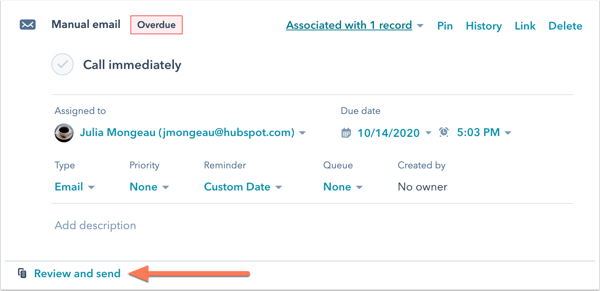Gestire i contatti iscritti alla sequenza
Ultimo aggiornamento: maggio 16, 2024
Disponibile con uno qualsiasi dei seguenti abbonamenti, tranne dove indicato:
|
|
|
|
Nella pagina di riepilogo della sequenza, è possibile tenere traccia dei contatti attualmente iscritti alla sequenza. È possibile monitorare lo stato di iscrizione e disiscrivere i contatti dalla sequenza. È anche possibile mettere in pausa o riprendere le sequenze, il che è utile quando si è fuori ufficio o in vacanza. Inoltre, è possibile reiscrivere i contatti che sono stati disiscritti a causa di un errore.
Utilizzare la pagina di riepilogo della sequenza
Nella pagina di riepilogo delle sequenze è possibile vedere quali contatti sono attualmente iscritti alla propria sequenza.
- Nel tuo account HubSpot, passa ad Automazioni > Sequenze.
- Fare clic sul nome della sequenza.
- Nella parte superiore della pagina di riepilogo della sequenza, utilizzare i filtri per visualizzare i dati di iscrizione di un intervallo di tempo specifico o per un utente specifico. Per saperne di più sui report delle sequenze.
- Nella parte superiore destra della pagina di riepilogo della sequenza, è possibile eseguire le seguenti azioni:
- Se si desidera clonare la sequenza, eliminarla o spostarla in una cartella, fare clic sul menu a discesa Azioni .
- Se si desidera apportare modifiche alla sequenza, fare clic su Modifica. Per saperne di più sulla modifica di una sequenza attiva.
- Se si desidera iscrivere altri contatti alla sequenza, fare clic su Iscrivi contatti.
- La pagina di riepilogo della sequenza include anche una tabella con le informazioni sui contatti iscritti. Per filtrare i dati in base allo stato di iscrizione dei contatti, fare clic sul menu a discesa Stato sopra la tabella.
- La tabella include le seguenti informazioni:
- Il nome del contatto.
- L'azienda a cui è associato il contatto.
- La data e il nome dell'utente che ha iscritto il contatto.
- L'ultimo passo che il contatto ha ricevuto nella sequenza.
- Lo stato della sequenza.
- I dettagli sull'avanzamento della sequenza
-
- Un menu a discesa Azioni, in cui è possibile modificare la sequenza o disiscrivere il contatto.

- Passare il mouse sul nome del contatto e fare clic sul menu a discesa Azioni per modificare l'iscrizione, oppure sospendere, riprendere, disiscrivere o reiscrivere il contatto.
- Per accedere al record del contatto e visualizzare ulteriori dettagli, fare clic sul nome del contatto.
Se è necessario apportare modifiche a una sequenza di iscrizioni, si consiglia di approfondire la modifica di una sequenza attiva.
Sospendere e riprendere le sequenze
Dopo aver iscritto i contatti a una sequenza, potrebbe essere necessario mettere in pausa le e-mail e le attività pianificate mentre si è fuori ufficio. È possibile mettere in pausa una singola sequenza o tutte le sequenze in cui ci sono contatti iscritti attivamente.
Quando si mette in pausa una sequenza, vengono messe in pausa solo le e-mail e le attività pianificate per i contatti iscritti. I contatti iscritti da altri utenti non vengono messi in pausa.
Per mettere in pausa e riprendere una singola sequenza:
- Nel tuo account HubSpot, passa ad Automazioni > Sequenze.
- Fare clic sul nome della sequenza.
- In alto a destra, fare clic sul menu a tendina Azioni e selezionare Pausa.
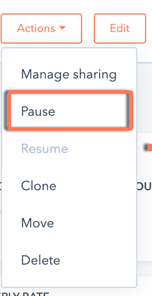
- Per riprendere la sequenza, in alto a destra fare clic sul menu a tendina Azioni e selezionare Riprendi.
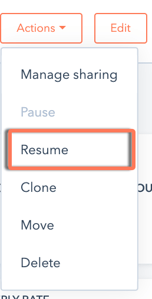
È anche possibile mettere in pausa e riprendere una singola sequenza dalla scheda Gestione, passando il mouse sulla sequenza e facendo clic sul menu a discesa Azioni.
Per mettere in pausa e riprendere tutte le sequenze contemporaneamente:
- Nel tuo account HubSpot, passa ad Automazioni > Sequenze.
- Fare clic sulla scheda Gestione.
- In alto a destra, fare clic sul menu a tendina Azioni e selezionare Sospendi tutto.
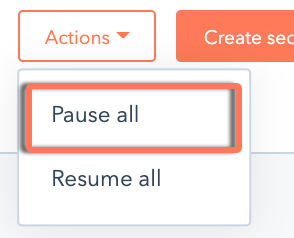
- Per riprendere le sequenze, in alto a destra fare clic sul menu a tendina Azioni e selezionare Riprendi tutto.

Sospendere e riprendere le iscrizioni alle sequenze individuali
È possibile mettere in pausa l'iscrizione alla sequenza di un singolo contatto dal suo record. Gli utenti che hanno accesso alla comunicazione con il contatto possono sospendere o disiscriversi da qualsiasi sequenza, comprese le sequenze private o condivise solo con utenti e team specifici. Per sospendere l'iscrizione alla sequenza di un contatto dal record del contatto stesso:
- Nel tuo account HubSpot, passa a CRM > Contatti.
- Fare clic sul nome del contatto iscritto alla sequenza.
- In alto a destra, nell'avviso sopra l'avatar del contatto, fare clic su Pausa o Riprendi.
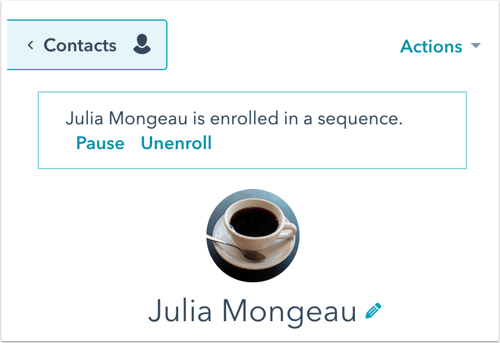
Quando l'iscrizione del contatto riprende, la sequenza ricomincia da dove era stata interrotta. Ad esempio, se c'è stato un ritardo di due giorni prima della fase successiva, il ritardo inizierà quando la sequenza riprenderà. Due giorni dopo, verrà eseguito il passo successivo.
Quando una sequenza viene messa in pausa durante un ritardo, la sequenza attende il resto del ritardo prima di eseguire il passo successivo. Ad esempio, se c'è un ritardo di tre giorni in una sequenza che viene messa in pausa dopo due giorni, quando la sequenza riprende ci sarà ancora un giorno di ritardo.
Reiscrizione di un contatto nella sequenza
Se un contatto viene inaspettatamente disiscritto dalla sequenza, è possibile reiscriverlo manualmente dalla pagina di riepilogo della sequenza. Per reiscrivere un contatto, la casella di posta elettronica utilizzata per l'iscrizione originale del contatto deve essere ancora collegata.
Attenzione: se sono state apportate modifiche a una sequenza attiva, le modifiche non verranno applicate se si utilizza l'opzione Reiscriviti nella pagina di riepilogo della sequenza. Per sapere come reiscrivere i contatti dopo aver apportato aggiornamenti alla sequenza.
- Nel tuo account HubSpot, passa ad Automazioni > Sequenze.
- Fare clic sul nome della sequenza.
- Passare il mouse sul contatto da reiscrivere e fare clic sul menu a discesa Azioni , quindi selezionare Reiscriviti.
- Modificare la sequenza nella finestra di dialogo, se necessario, quindi fare clic su Invia.
Nota bene: i contatti che si sono cancellati dalle e-mail non possono essere reiscritti.
Creare filtri/elenchi salvati utilizzando la proprietà "Ora in sequenza" dei contatti
È possibile creare un elenco o un filtro per tenere traccia di tutti i contatti iscritti alle sequenze. È possibile utilizzare la proprietà del contatto Ora in sequenza per creare un filtro salvato dei contatti che sono o non sono attualmente iscritti a una sequenza:
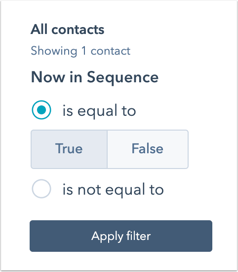
Se si dispone di un abbonamento a HubSpot Marketing Hub Basic o Professional, è possibile utilizzare la proprietà Now in Sequence per creare elenchi di contatti attualmente iscritti a una sequenza. Per saperne di più sulle altre proprietà di contatto disponibili per le sequenze, che possono essere utilizzate per creare filtri ed elenchi.
Compiti della sequenza
Attenzione: se nella sequenza sono presenti attività, non è possibile completarle in blocco. Per completare l'attività è necessario accedere a ciascun record di contatto dopo la creazione dell'attività.
Quando un promemoria di attività di follow-up include un modello di e-mail, l'attività verrà creata quando il contatto raggiunge quella fase della sequenza.
- Se l'attività è stata aggiunta a una coda:
- Nel tuo account HubSpot, passa a CRM > Task.
- Fare clic sul nome dell'attività. Il compositore di e-mail si aprirà sul record del contatto con il contenuto del modello di e-mail già popolato.
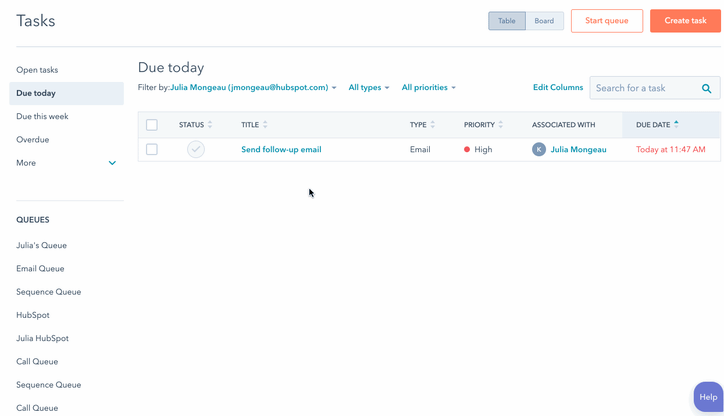
- Se non si è aggiunta l'attività a una coda, il compositore di e-mail non si aprirà automaticamente quando si naviga nel record del contatto.
- Nel vostro account HubSpot, andate su Contatti > Contatti.
- Selezionate il contatto.
-
- Individuare l'attività e-mail manuale nel record del contatto, quindi fare clic su Rivedi e invia.
- Il compositore di e-mail si aprirà con il contenuto del modello di e-mail.